
Jaki jest najlepszy sposób zarządzania subskrypcjami cyfrowymi na moim iPhone’ie i innych urządzeniach Apple? Czy mogę anulować subskrypcję usług Apple Music, Apple News i tak dalej na iPhone (lub iPad)?
Jedna z mniej heraldycznych zmian w iOS 10 dodanych subskrypcjach do aplikacji News: od teraz użytkownicy będą mogli zapłacić za dostęp do określonych serwisów informacyjnych. Być może Apple mógłby zrobić dla internetowego rynku wiadomości, co robił w przypadku pobierania plików cyfrowych, a co za tym idzie, jak również za pośrednictwem Apple’a muzykę do transmisji strumieniowej muzyki: przekonać grono osób całkowicie za darmo, aby za to zapłacić.
Niezależnie od tego, czy można osiągnąć takie rzeczy, pozostaje niejasne. Ale w międzyczasie ogłoszenie to oznacza, że zakres usług abonamentowych, z którymi można uzyskać dostęp za pośrednictwem urządzeń Apple, jest jeszcze większy. Na szczycie Newsa jest już usługa pobierania strumieniowego Apple Music (oparta na domyślnej aplikacji Muzyka), różne gazety i czasopisma (obsługiwane indywidualnie, oddzielone od popularnej aplikacji parasolki Newsstand), dalsze aplikacje, które używają Modele subskrypcji – na przykład aplikacja medytacji Headspace – oraz szereg usług telewizyjnych i wideo, takich jak Netflix i Amazon Instant Video.
Może to być całkiem skomplikowane – innymi słowy – Koszty, ważne jest, aby dokładnie odpowiadać za to, za co płacisz, i jak zmienić lub anulować subskrypcje, gdy tylko stanie się niedostępna lub niepotrzebna. Aby pomóc nam z myślą o żonglerkach, oto nasz przewodnik do zarządzania subskrypcjami na iPhone, iPad, Mac i Apple TV.
Jak zarządzać subskrypcjami: iPhone, iPad i iPod touch
Zarządzanie subskrypcjami na urządzeniu z iOS jest proste. Wszystko to można zobaczyć na koncie Apple ID, zapisanym w Ustawieniach.
Otwórz aplikację Ustawienia i stuknij iTunes i App Store. Identyfikator Apple powinien być widoczny u góry: stuknij w tym, a następnie „Wyświetl identyfikator Apple”. Zaloguj się, użyj Touch ID lub tego, co jest wymagane, a następnie zobaczysz wszystkie ustawienia swojego konta.


Stuknij Subskrypcje, a wszystkie subskrypcje zostaną wyświetlone. (Jeśli opcja Subskrypcja nie istnieje, oznacza to, że to konto nie ma żadnych subskrypcji zarządzanych za pośrednictwem usługi iOS).
Stuknij w dół, aby zobaczyć, co zrobić, jeśli nie możesz odnaleźć subskrypcji. Subskrypcji, którą chcesz zarządzać, a następnie wybierz jedną z dostępnych opcji, aby dostosować lub anulować subskrypcję (zgodnie z warunkami schematu płatności), jeśli płatność zostanie zrealizowana do końca miesiąca, subskrypcja będzie kontynuowana do Ten punkt): zobaczysz prostą opcję Anuluj subskrypcję.
Moja subskrypcja nie jest na liście. Co dalej?
Jeśli subskrypcja, którą chcesz zarządzać lub anulować nie ma na liście, może się zdarzyć, że zarejestrujesz się na innym koncie Apple ID – jeśli masz inne konto, wyloguj się i ponownie z To konto, aby sprawdzić, czy to rozwiązuje problem. W przeciwnym razie wydaje się, że subskrypcja została przeprowadzona bezpośrednio u dostawcy, a nie za pośrednictwem usług pośredniczących firmy Apple, więc musisz skontaktować się bezpośrednio z dostawcą subskrypcji.
Jak zarządzać subskrypcjami: Apple TV
Podobnie jak iPhone i iPad, czwarty genialny telewizor Apple umożliwia zarządzanie subskrypcjami cyfrowymi na tym urządzeniu za pośrednictwem jego ustawień. (W przypadku wcześniejszych modeli Apple TV musisz zarządzać subskrypcjami za pośrednictwem innego urządzenia na tym samym koncie).
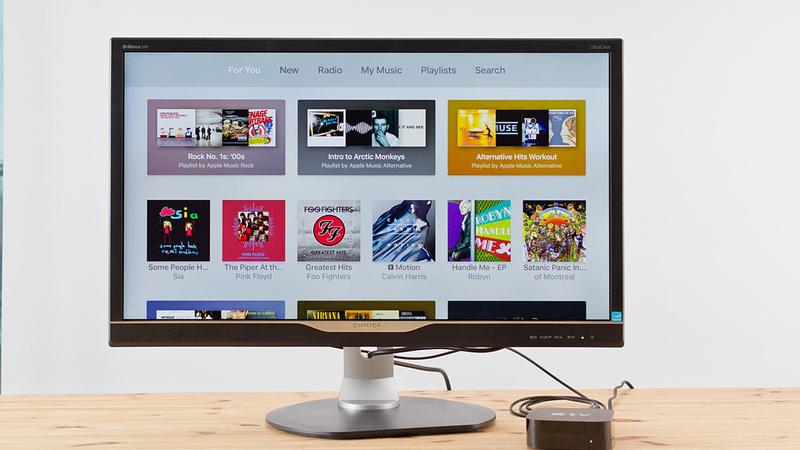
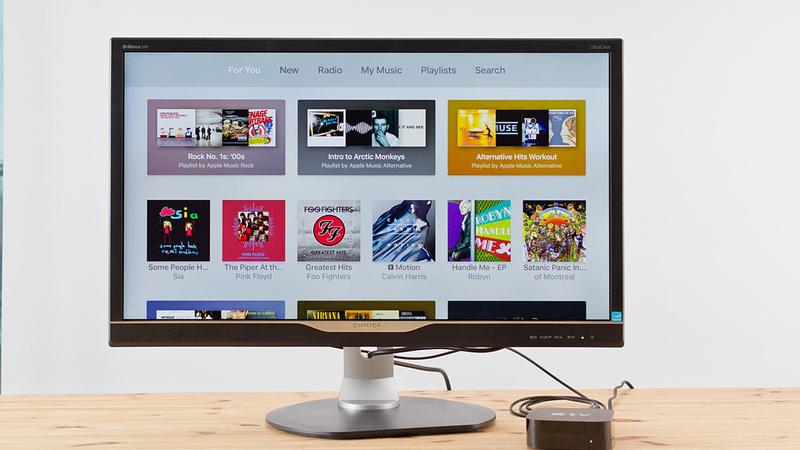
Otwórz aplikację Ustawienia, a następnie kliknij Konta. Obejrzyj subskrypcje, gdzie zobaczysz opcję Zarządzaj subskrypcjami – zaznacz to.
Podobnie jak w iOS zobaczysz listę subskrypcji, która powinna zawierać subskrypcję, którą chcesz zarządzać lub anulować. Jeśli tak, wybierz tę subskrypcję i postępuj zgodnie z instrukcjami i instrukcjami, aby dostosować ustawienia tej subskrypcji lub anulować ją całkowicie (zgodnie z warunkami schematu płatności). Znowu zobaczysz prostą opcję Anuluj subskrypcję.
Jak zarządzać subskrypcjami: Mac (i PC)
W przeciwieństwie do urządzeń z iOS i TVOS, laptopów i komputerów stacjonarnych nie pozwalasz Aktualizować i zarządzać subskrypcjami konta Apple za pomocą ustawień systemowych. Musisz wejść do iTunes (i zaloguj się na odpowiednie konto Apple ID, jeśli jeszcze tego nie zrobiłeś).
Wybierz Konto z górnego paska menu, a następnie z menu Moje konto i wprowadź hasło lub Odciski palców. Teraz wybierz opcję Wyświetl konto, przejdź do informacji o koncie i znajdź sekcję Ustawienia. Obok Subskrypcji wybierz Zarządzaj.
Znajdź subskrypcję, którą chcesz zarządzać, i wybierz Edytuj. Podobnie jak we wszystkich tych przypadkach, istnieje prosta opcja Anuluj subskrypcję, która spowoduje, że subskrypcja zostanie zamknięta pod koniec bieżącego okresu płatności.
Jak zostało omówione w sekcji iOS, możliwe, że płacisz za subskrypcję, ale nie pojawia się ona w ustawieniach konta iTunes. Ponownie spróbuj zalogować się przy użyciu innego konta; Jeśli tak się nie powiedzie, najlepszym rozwiązaniem jest skontaktowanie się bezpośrednio z usługodawcą.






